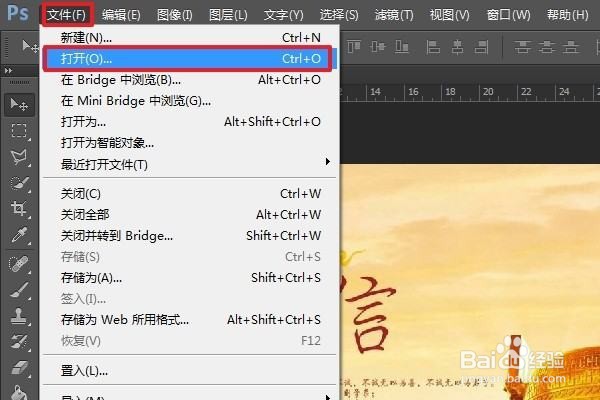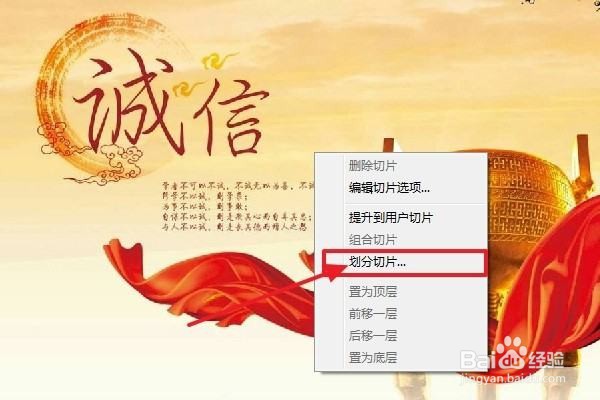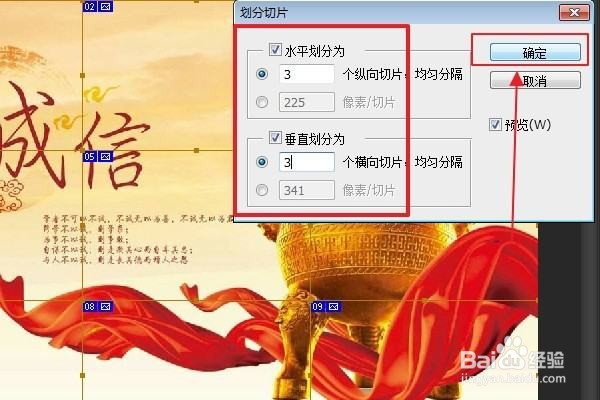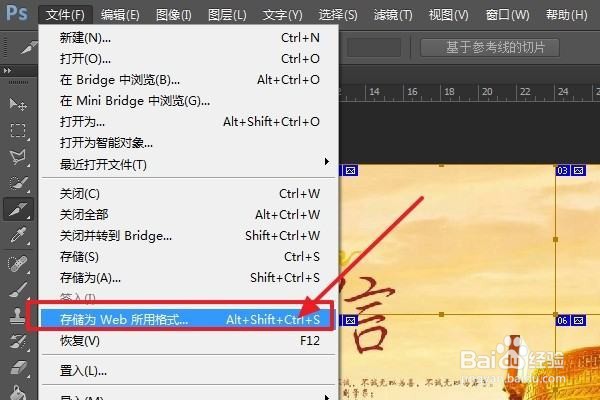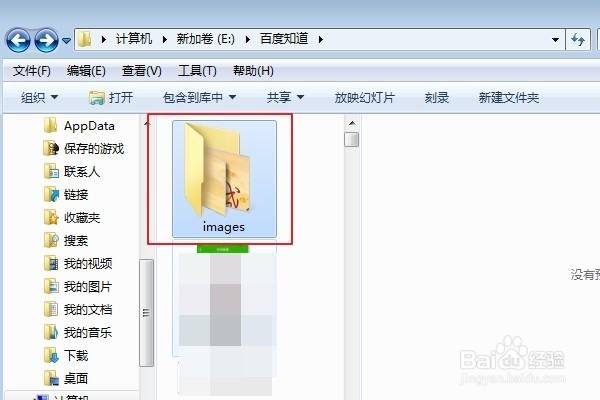photoshop划分切片
1、在Ps中使用快捷键“CTRL+O”打开需要切片的图片文件,如下图所示。
2、在图片左侧的工具栏中选择“切片工具”选项点击进入下一步。
3、将小刀样式的鼠标放在图片上,点击右键后弹出如下图对话框,选择“划分切片”选项,点击进入下一步。
4、在弹出的设置选项对话框中根据需要点选水平划分为和垂直划分为,以下为水平3及垂直3为麻质跹礼例作演示,点击确定进入下一步。
5、这时图片已经被划分为横三竖三的块区域,如下图所示,即完成划分切片。
6、选择图片上方菜单栏中的文件栏下的“存储为WEB格式”选项,将划分切片好的文件保存。
7、在所保存的位置就可以看到刚才的9片切片都存在一个名为images的文件夹中,以备以后取用。
声明:本网站引用、摘录或转载内容仅供网站访问者交流或参考,不代表本站立场,如存在版权或非法内容,请联系站长删除,联系邮箱:site.kefu@qq.com。
阅读量:73
阅读量:52
阅读量:58
阅读量:37
阅读量:34